Prehľad:

Prečo sa pri používaní Windowsu Vista rýchlo zväčšuje použitý priestor jednotky C? Používate úplne nový systém Vista, zväčší sa len hľadanie používanej medzery na jednotke C: . Aj v prípade preinštalovania systému je stále k dispozícii dostatok miesta, kde môžete byť o niečo novšiu verziu (aj keď máte nainštalovaných len niekoľko softvérov). Prečo je to?
Pri používaní Vista, najmä počas prvého mesiaca po inštalácii, sa miesto na mieste, na ktorom sa nachádza Vista, zväčší o určitý stupeň. Vo všeobecnosti je normálne, že Windows Vista zaberá 15 GB až 20 GB miesta na pevnom disku。

Je možné uvoľniť nejaký použitý priestor? Môžete skúsiť tieto spôsoby:
Metóda 1: Použitie nástroja Čistenie disku
Systém obsahuje nástroj na čistenie disku. Bude veľmi užitočné spustiť ho pravidelne.
Metóda 2: Použitie nástroja VSP1CLN na vyčistenie zálohy balíka SP1
Ak máte nainštalovaný balík Service Pack 1 (SP1), tieto informácie môžu byť užitočné. Balík SP1 zálohuje niektoré počiatočné súbory, takže ak budete chcieť niekoľko dní, balík SP1 budete môcť úspešne odinštalovať. Vyčistenie týchto záložných informácií môže ušetriť miesto. Po vyčistení balíka SP1 však už nebude možné odinštalovať balík SP1.
-
Ponuka Štart -> Do poľa Spustiť hľadanie zadajte cmd a v hornej časti sa zobrazí možnosť cmd. Kliknutím pravým tlačidlom myši > -> položku Spustiť ako správca.
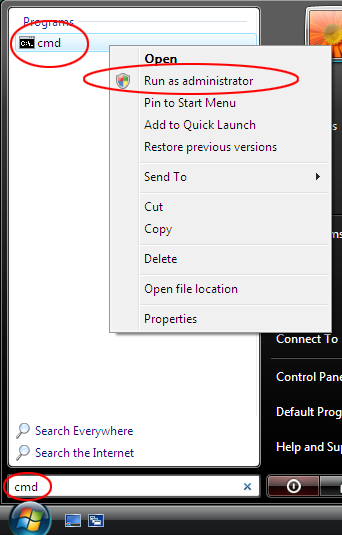
zobrazí sa kontextové okno so žiadosťou o potvrdenie. Potvrďte kliknutím na položku Pokračovať. -
V okne príkazového riadka, ktoré sa zobrazí, zadajte VSP1CLN a stlačte kláves Enter.
-
Potvrďte stlačením klávesu y.
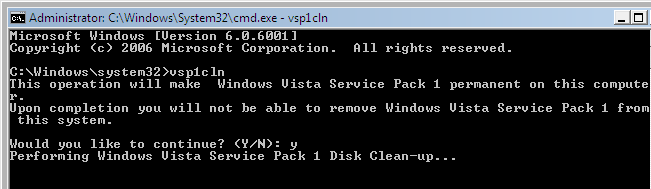
-
Počkajte niekoľko minút.
-
Po dokončení sa zobrazí hlásenie s o dokončením operácie.

Upozornenie: Neviete, či je vo vašom počítači nainštalovaný balík SP1? Zistíte to pomocou týchto jednoduchých krokov: Ponuka Štart -> Do ponuky Spustiť hľadanie , zadajte
výraz winver a stlačte kláves Enter > kláves Enter. Ak je nainštalovaný balík Service Pack 1, v hornej časti okna sa zobrazí zostava 6001: Balík Service Pack 1.
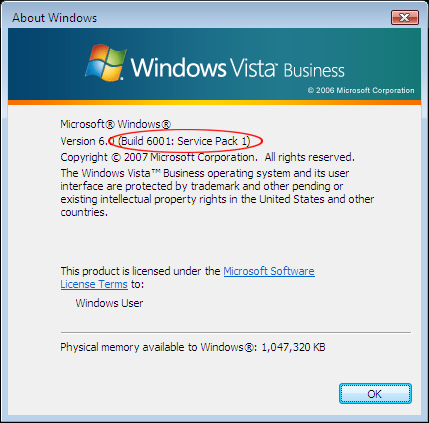
Metóda 3: Použitie funkcie COMPCLN na vyčistenie súborov predchádzajúcich verzií
Ak máte nainštalovaný program Service Pace 2 (SP2), zistíte tiež, že miesto na disku systému sa výrazne zväčšuje. je to spôsobené tým, že súbory z predchádzajúcej verzie (RTM alebo SP1) sa pri inštalácii balíka SP2 úplne neodstránia. Pre tento scenár môžeme použiť príkaz COMPCLN.
-
Otvorte príkazové okno podľa obrázkov uvedených vyššie. V okne zadajte COMPCLN a stlačte kláves Enter.
-
Potvrďte stlačením klávesu Y.
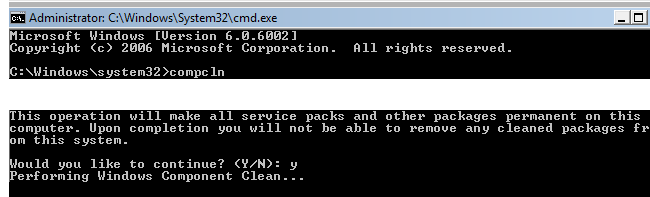
-
Po použití príkazu sa súbory z predchádzajúcej verzie, ktoré už po inštalácii balíka SP2 nebudú potrebné, automaticky odstránia a približne 1 GB miesta na pevnom disku sa môže uvoľniť.
Metóda 4: Nastavenie veľkosti miesta v časti Tieňová kópia hlasitosti:
Vista používa na zálohovanie údajov a obnovenie systému technológiu Volume Shadow Copy. Musí zaberať určité množstvo priestoru. Pomocou nástroja Vssadmin môžete nastaviť veľkosť miesta na pevnom disku. Konkrétne kroky:
-
Ponuka Štart -> Do poľa Spustiť hľadanie zadajte cmd a v hornej časti sa zobrazí možnosť cmd. Kliknite pravým tlačidlom myši a vyberte položku Spustiť ako správca.
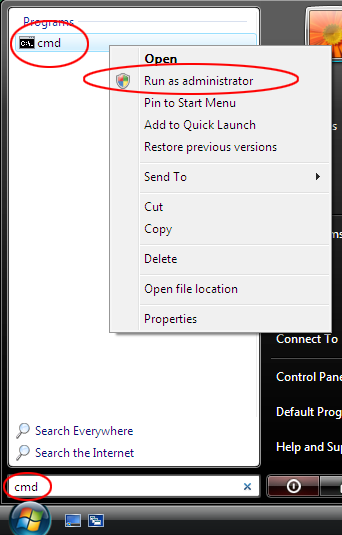
-
Potom zadajte vssadmin zoznam shadowstorage a stlačte kláves Enter. (Ak sa chcete vyhnúť chybe v písaní, môžete ju skopírovať a prilepiť)
-
Tento príkaz zobrazuje aktuálne použitie tieňovej kópie hlasitosti na disku.
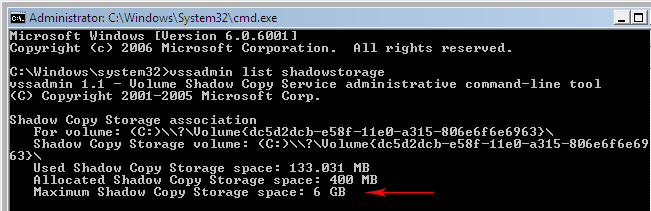
-
V tomto príkaze predstavuje maximálny priestor v ukladacom priestore pre tieňovanie hlasitosti maximálny priestor, ktorý môže použiť (teraz je to 18,603 GB). Ak chcete ušetriť miesto, môžete ho príslušným spôsobom znížiť.
-
Bude potrebný nasledujúci príkaz (ak sa chcete vyhnúť chybe pri písaní, môžete ju skopírovať a prilepiť):
VSSAdmin Zmeňte veľkosť tieňa /For=C: /On=C: /MaxSize=1GB Tento príkaz obmedzuje maximálny priestor na kopírovanie tieňa hlasitosti na 1 GB. Môžete ju nastaviť na požadovanú veľkosť.
Keď sa zobrazí: Úspešne sa nastavená veľkosť priradenia ukladaciehopriestoru tieňovej kópie dokončila.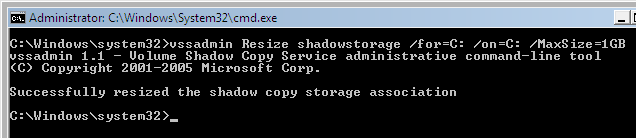

Na čo sa čoraz viac využíva C disk? Medzeru používajú:
-
Registry: Údaje používateľa a údaje programu sa priebežne zapisujú do databázy Registry, takže sa zväčšuje aj veľkosť databázy Registry.
-
Inštalácia opravy: Po aktivácii automatickej aktualizácie služby Windows Update sa takmer každý mesiac vydávajú nové opravy. Inštalácia opravy potrebuje viac miesta. (Pri zálohovaní niektorých pôvodných súborov budú niektoré súbory nahrádzať nové opravy.)
-
Obnovenie systému: Obnovenie systému automaticky vytvorí bod obnovenia, ktorý si vyžaduje miesto na pevnom disku.
Existujú aj ďalšie veci, ktoré zaberajú miesto na disku, v tomto zozname ich však nezadáme.
Čo ak sa počas používania mám uraziť s inými problémami?
Uvoľnite sa, máme príspevok, ktorý je špeciálne vytvorený pre tento článok vo fóre komunity Microsoft, v odch, kde je k dispozícii pohodlná diskusia. V prípade akéhokoľvek problému môžete v príspevku odpovedať.
Ak sa týmto problém nevyrieši, dobré riešenia nájdete vo fóre.
Tešíme sa na vaše cenné názory a návrhy.

Ak ste už používali technickú podporu a Pomocníka spoločnosti Microsoft, možno pár sekúnd strávite pár sekúnd na ohodnoťte tento článok v tabuľke pripomienok v dolnej časti tejto webovej stránky, aby sme mohli zlepšiť svoju prácu. Ak máte nejaké dobré návrhy alebo myšlienky, môžete ich vyplniť aj do "ďalších komentárov". (Ak chcete svoje problémy vyriešiť skôr, technické problémy môžete získať v závislosti od príspevkov v komunite spoločnosti Microsoft na diskusiu)










